სიტუაციები ცხოვრებაში წარმოიქმნება სხვადასხვა. ერთი ადამიანი უნდა იყოს დაცული ზოგიერთი კომერციული საიდუმლოების ან სიყვარულის კორესპონდენციის საიდუმლოდ, მეორე არ სურს, რომ დაკარგოს მნიშვნელოვანი დოკუმენტები, თუ ბავშვის მერცხლები კომპიუტერზე თამაშობენ. ამ და სხვა სხვა შემთხვევებში, თქვენ უნდა შეზღუდოთ ანგარიშზე წვდომა და Windows 10 ოპერაციული სისტემა საშუალებას გაძლევთ ამის გაკეთება პაროლით. არსებობს რამდენიმე გზა დააყენოთ იგი.
მარტივი გზა დააყენოს პაროლი Windows 10
- დააჭირეთ ერთდროულად Alt, Ctrl და წაშლა ღილაკები. მენიუ გამოჩნდება, სადაც სხვა საკითხებთან ერთად არსებობს "პაროლის შეცვლა" პუნქტი (ინგლისურ ვერსიაში - პაროლი შეცვალეთ).

- "ძველი პაროლი" ფანჯარაში, რომელიც გამოჩნდება (ან ძველი პაროლი ინგლისურ ვერსიებში), დატოვეთ ცარიელი, რადგან ჩვენ ჯერ კიდევ არ გვაქვს პაროლი, მომდევნო ხაზებში მე შეიყვანეთ ახალი პაროლი ორჯერ და დააჭირეთ Enter.
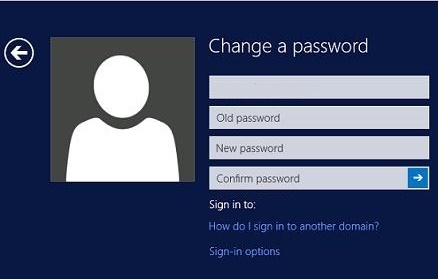
მომხმარებლის ანგარიშების სერვისი ხელს შეუწყობს Windows 10- ზე პაროლს
- ამავდროულად, დააჭირეთ WIN KE ღილაკს (ღილაკზე დაჭერით ღილაკს ქვედა რიგში) და R. "Run" დიალოგურ ფანჯარაში, შეიყვანეთ NetPlwiz ბრძანება და დააჭირეთ Enter.
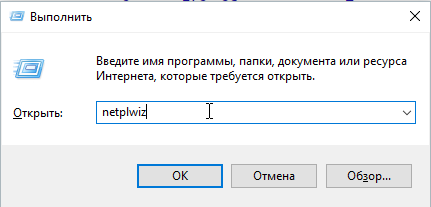
- დააჭირეთ ღილაკს "პაროლის შეცვლა" და შეიყვანეთ ახალი პაროლი ორჯერ.
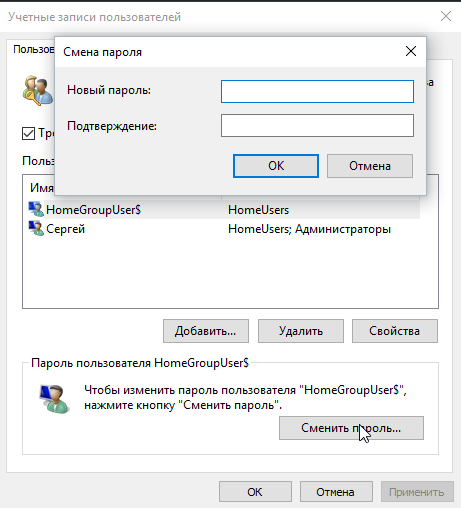
დააყენეთ პაროლი Windows 10 მეშვეობით "პარამეტრების" მენიუ
- გახსენით მთავარი მენიუ "დაწყება" ღილაკის დაჭერით (ეკრანის ქვედა მარცხენა კუთხეში ექსტრემალური ღილაკი), დააწკაპუნეთ მომხმარებლის სახელით და აირჩიეთ "შეცვლა ანგარიშის პარამეტრები" ჩამოსაშლელი მენიუში.

- ფანჯრის მარცხენა ნაწილში, აირჩიეთ "შეყვანის პარამეტრები", და მარჯვენა ღილაკით "დამატება" ღილაკზე ჩანაწერის მიხედვით, რომ თქვენი ანგარიში არ არის პაროლი.
- პაროლის შექმნის ფანჯარაში, შეიყვანეთ ახალი პაროლი და დაადასტურეთ. სავალდებულოა პაროლი შესვლის პაროლი, რომელიც დაგეხმარებათ გავიხსენოთ პაროლი, თუ ის მოულოდნელად გაფრინდა მათი ხელმძღვანელები. ამის შემდეგ დააჭირეთ ღილაკს "შემდეგი" ღილაკს.

Დამატებითი ფუნქციები
პაროლის შექმნის შემდეგ, ციფრული PIN კოდის შეყვანა ხელმისაწვდომი გახდება და კომპიუტერების მფლობელებს Touch Screens - გრაფიკული პაროლი. ეს უკანასკნელი საშუალებას გაძლევთ აირჩიოთ ნებისმიერი სურათი და გააკეთოთ მრავალჯერადი ჟესტები ეკრანზე, რომლებიც შენახულია და მოგვიანებით ემსახურებიან მომხმარებლის უფლებამოსილებას.
ამდენად, Windows 10 ოპერაციული სისტემა საშუალებას გაძლევთ დაიცვას თქვენი დოკუმენტები, პროგრამები და პირადი მონაცემები არასანქცირებული პირებისგან. ერთადერთი, რაც მომხმარებელს მოითხოვს, არის საიმედო პაროლი, რომ თავდამსხმელი ვერ შეძლებს შეარჩიოს. ასევე სასურველია შეიყვანოთ კარგი წვერი ან ჩაწერეთ თქვენი პაროლი უსაფრთხო ადგილას, რადგან არსებობს შემთხვევების შემთხვევები, როდესაც მომხმარებელი ავიწყდება სიმბოლოების თანმიმდევრობით და ის უნდა იქნას გამოყენებული ანგარიშის წვდომის წვდომისათვის.
































